Fitur Google Meet yang Perlu Diketahui Siswa untuk PJJ, Salah Satunya Bisa Hemat Kuota

KOMPAS.com - Tahun ajaran 2021/2022 akan segera dimulai pada Juli ini. Namun, rencana pembelajaran tatap muka (PTM) terbatas tampaknya belum bisa dilaksanakan secara menyeluruh.
Sebab, pemerintah mewajibkan satuan pendidikan di zona merah atau yang terkena imbas Pemberlakuan Pembatasan Kegiatan Masyarakat (PPKM) Darurat untuk melakukan kegiatan belajar mengajar (KBM) secara daring (online).
Salah satu platform yang biasa digunakan untuk Pembelajaran Jarak Jauh (PJJ) adalah Google Meet. Dalam platform video telekonferensi tersebut, ada sejumlah fitur yang perlu diketahui siswa untuk mendukung proses Pembelajaran Jarak Jauh. Apa saja?
1. Mute mikrofon, menyematkan video, dan mengirimkan pertanyaan
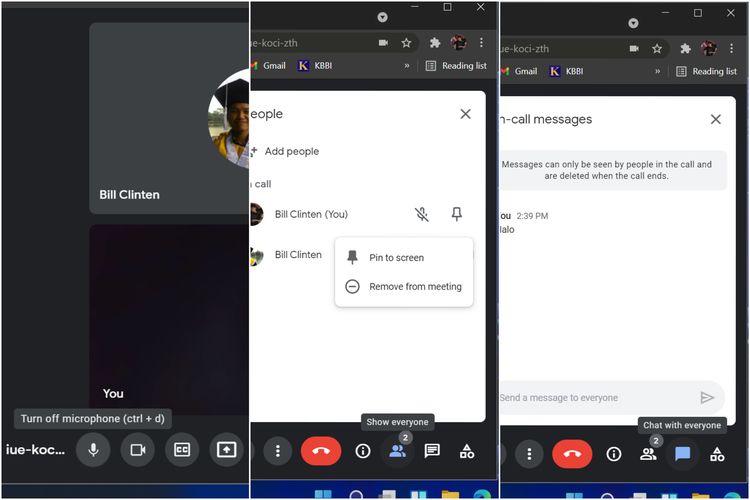 Mematikan mikrofon, menyematkan video guru ke tampilan utama, serta melontarkan pertanyaan atau komentar di kolom percakapan.
Mematikan mikrofon, menyematkan video guru ke tampilan utama, serta melontarkan pertanyaan atau komentar di kolom percakapan.Untuk mematikan mikrofon atau video, Anda cukup meng-klik ikon "mikrofon" atau "video" yang berada di sebelah kiri bawah tampilan utama Google Meet hingga berubah menjadi merah.
Baca juga: 3 Cara untuk Menjadwalkan Rapat di Google Meet
Agar PJJ lebih fokus, Anda juga bisa menyematkan video guru ke tampilan utama Google Meet dengan cara meng-klik ikon "Show everyone", meng-klik ikon "tiga titik" di sebelah kanan nama guru Anda, dan memilih menu "Pin to screen".
Apabila mikrofon atau video Anda terganggu, atau Anda ingin menanyakan sesuatu kepada guru, Anda juga bisa meng-klik ikon "Chat" yang terletak di toolbar pojok kanan bawah tampilan utama Google Meet.
2. Memburamkan latar belakang video
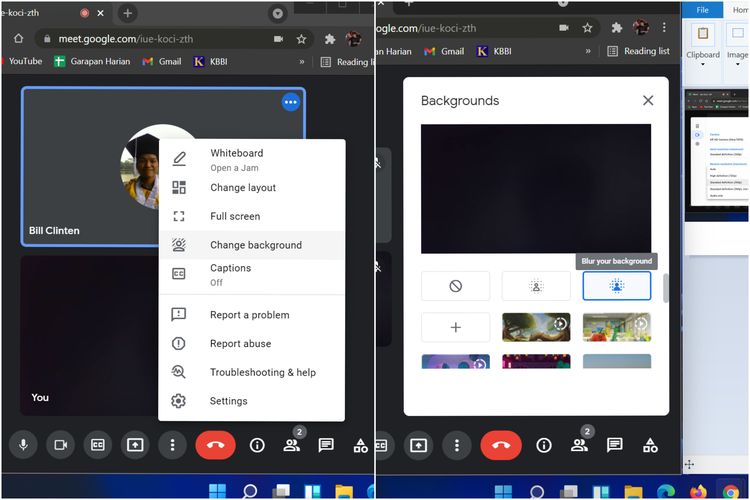 Cara mengganti tampilan latar belakang video di Google Meet.
Cara mengganti tampilan latar belakang video di Google Meet.Fitur ini berguna saat siswa diwajibkan menyalakan video, namun, lokasi tampak terlihat tidak rapi atau tidak kondusif.
Untuk memburamkan latar belakang tampilan video, cukup meng-klik ikon "tiga titik" yang terletak di tengah bawah tampilan utama Google Meet, dan pilih menu "Change Background".
Kemudian, pilih opsi "Blue your background" di jendela pop-up yang muncul.
3. Menggunakan papan tulis dan presentasi materi
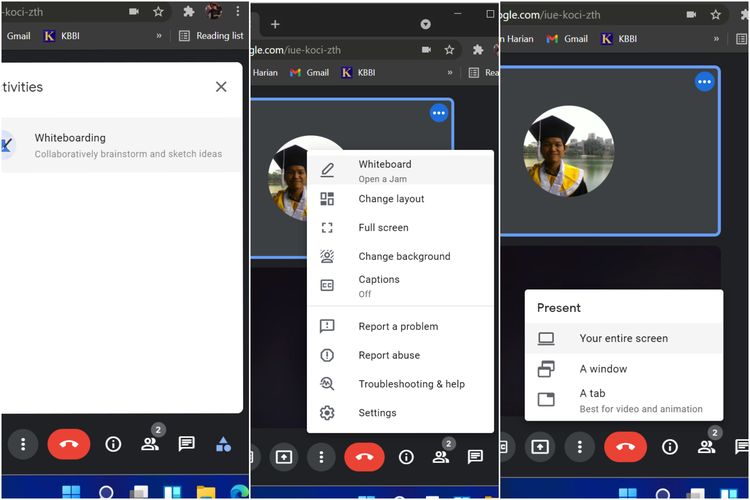 Menggunakan fitur Whiteboard dan Present di Google Meet.
Menggunakan fitur Whiteboard dan Present di Google Meet.Seperti namanya, Whiteboard adalah fitur untuk memunculkan papan tulis virtual untuk menulis atau memeragakan sesuatu di atas papan tulis.
Baca juga: Pengguna Google Meet Kini Bisa Tes Suara dan Video Sebelum Masuk ke Rapat
Sementara itu, Present merupakan fitur untuk mempresentasikan layar komputer kita atau sebuah materi yang berbentuk presentasi powerpoint, makalah dalam bentuk word, gambar, dan lain sebagainya.
Fitur Whiteboard bisa diakses dengan cara meng-klik ikon "Activities" yang terletak di pojok kanan bawah tampilan utama Google Meet. Fitur ini juga bisa ditemui dengan meng-klik ikon "tiga titik" di tengah bawah tampilan toolbar aplikasi tersebut.
Adapun fitur Present bisa diakses melalui ikon "layar bertanda panah", tepat di sebelah kiri ikon "tiga titik" tadi, sebagaimana ilustrasi gambar paling kanan di atas.
Setelah di-klik, Anda bisa memilih layar apa yang akan ditampilkan, mulai dari semua layar komputer kita ("Your entire screen"), sebuah jendela aplikasi ("A window"), atau tab dari sebuah browser internet ("A tab").
4. Menghemat kuota
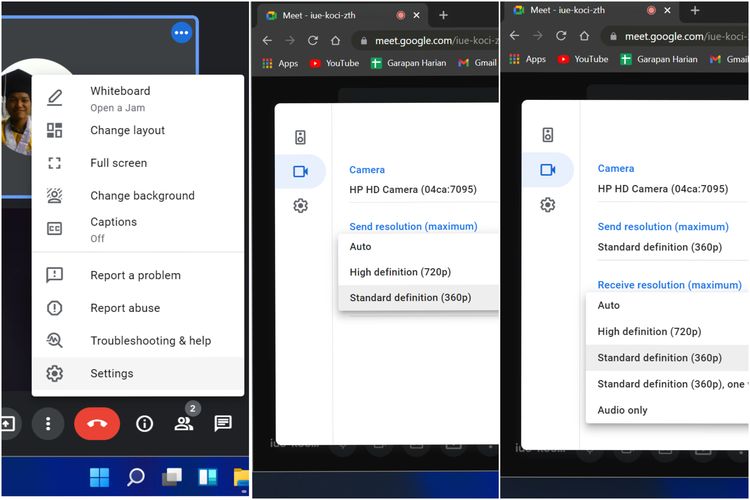 Cara menghemat kuota saat menggunakan Google Meet.
Cara menghemat kuota saat menggunakan Google Meet.Baca juga: Google Meet Siapkan Fitur-fitur Baru untuk Mendukung Kegiatan Belajar
Untuk menghemat kuota, Anda cukup meng-klik ikon "tiga titik" yang berada di tengah bawah tampilan utama Google Meet. Lalu, pilih opsi "Settings" dan klik ikon "Video" di jendela pop-up yang muncul.
Setelah itu, ganti pengaturan "Send resolution" dan "Receive resolution" dari "Auto" menjadi "Standard definition (360p)".
Pengaturan send resolution sendiri merujuk pada kualitas video yang kita kirimkan ke server Google Meet, sedangkan receive resolution adalah kualitas video guru atau siswa lain yang kita terima atau lihat.
Dengan menggantinya ke 360p, kualitas video yang ditampilkan di Google Meet sejatinya akan terlihat buruk dibanding 720p, namun kuota internet kita dijamin akan tetap awet.
Simak breaking news dan berita pilihan kami langsung di ponselmu. Pilih saluran andalanmu akses berita Kompas.com WhatsApp Channel : https://www.whatsapp.com/channel/0029VaFPbedBPzjZrk13HO3D. Pastikan kamu sudah install aplikasi WhatsApp ya.































































